win7精简版64位最新教程
分类:windows7教程 发布时间:2017-11-04 13:59:25
还在为选择电脑win7的系统版本而苦恼?win7精简版64位下载具有更安全、更稳定、更人性化等特点。集成最常用的装机软件,集成最全面的硬件驱动,精心挑选的系统维护工具,加上独有人性化 的设计。下面,小编就来跟大家说说win7精简版64位下载流程。
win7精简版64位是电脑公司封装的操作系统,能够适用于笔记本和台式机,并针对开机、磁盘、内存、注册表、服务进行了全面优化,以系统稳定为第一要点,那么哪里可以下载到win7精简版64位呢?为了帮助到想要下载win7精简版64位,小编就来分享这篇关于win7精简版64位的下载流程。
win7精简版64位下载安装解说
首先,在网上搜索“雨林木风”,点击进入
选择“雨林木风 GHOST WIN7 SP1 X64 经典纯净版”
点击“下载”
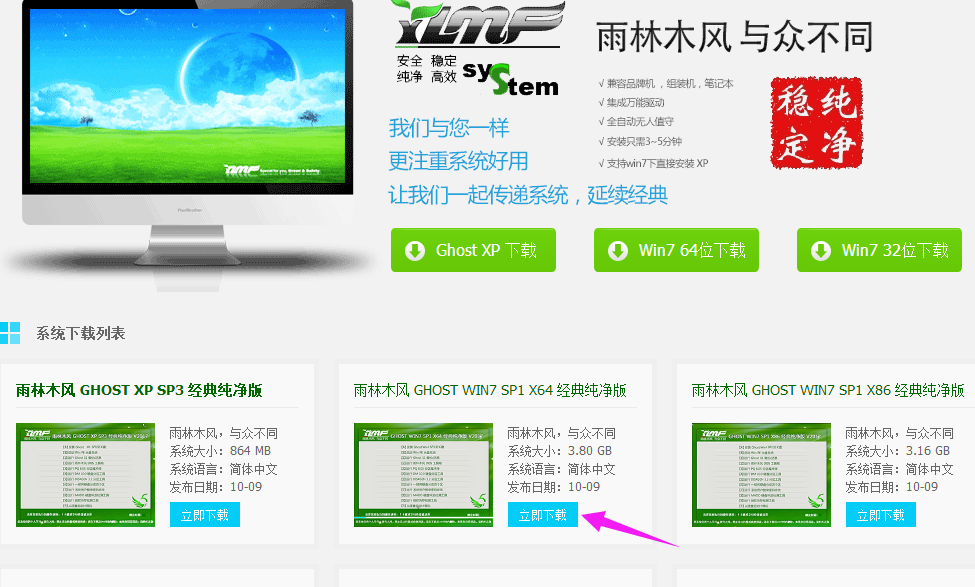
win7系统软件图解1
进入到下载页面会,点击“备用本地下载”

64位系统软件图解2
弹出界面,选择安装的路径,选择好后,点击“下载”
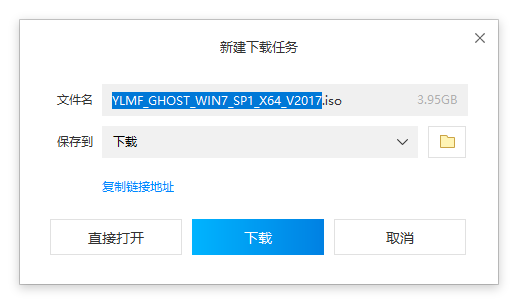
精简版系统软件图解3
下载完成后,查看下载到了本地硬盘上
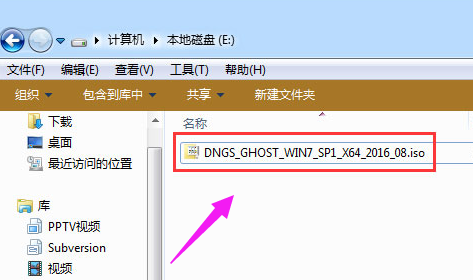
精简版系统软件图解4
解压所下载的“DNGS_GHOST_WIN7_SP1_X64_2016_08.iso”镜像

系统系统软件图解5
解压出来的文件夹内容
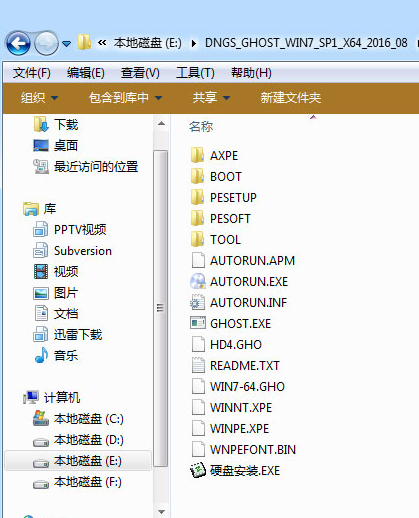
精简版系统软件图解6
把“WIN7-64.GHO”和“硬盘安装.EXE”两个文件剪切到磁盘根目录下,这里选择放在E盘里
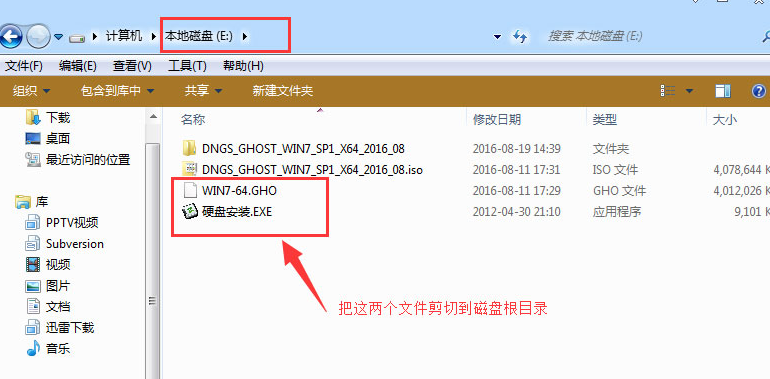
win7系统软件图解7
双击“硬盘安装.EXE”,选择“C盘”(C盘为系统磁盘),插入映像文件WIN7-64.GHO,接着点击执行
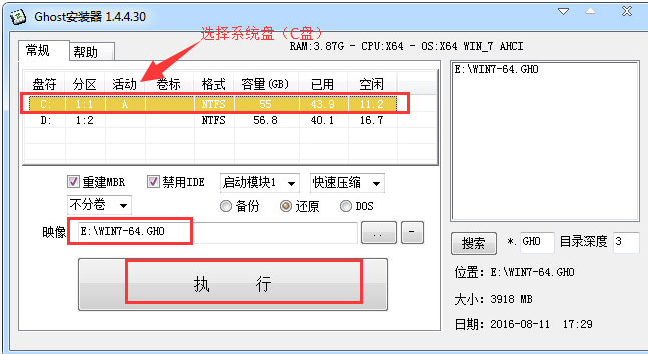
win7系统软件图解8
选择“执行后”电脑会自动重启,格式化C盘,还原数据
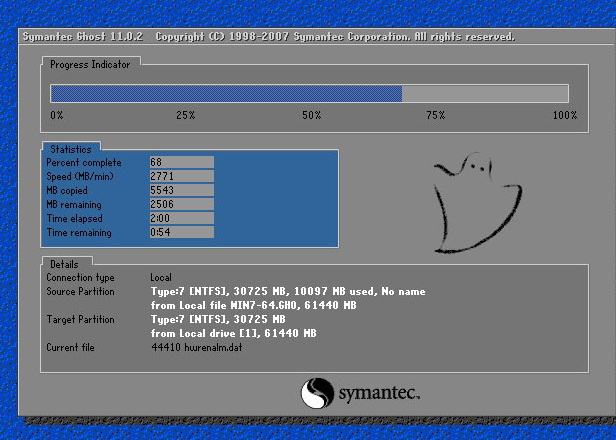
64位系统软件图解9
数据还原之后,自动重启,进入驱动安装界面
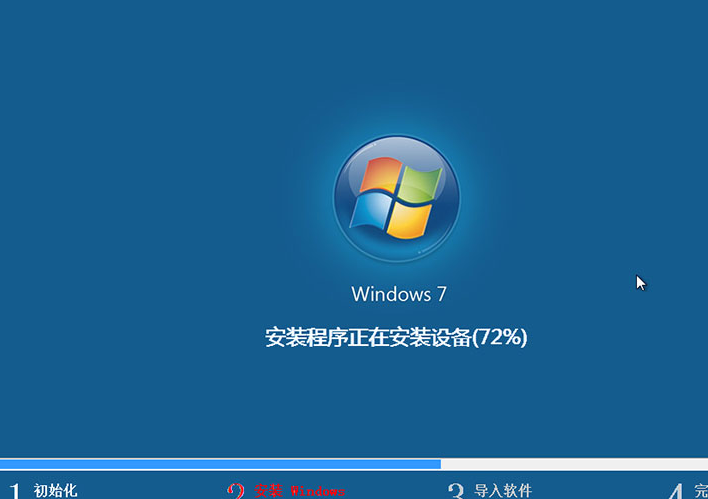
系统系统软件图解10
驱动程序安装完成之后,再次重启,

系统系统软件图解11
进入全新的Win7精简版64位系统界面
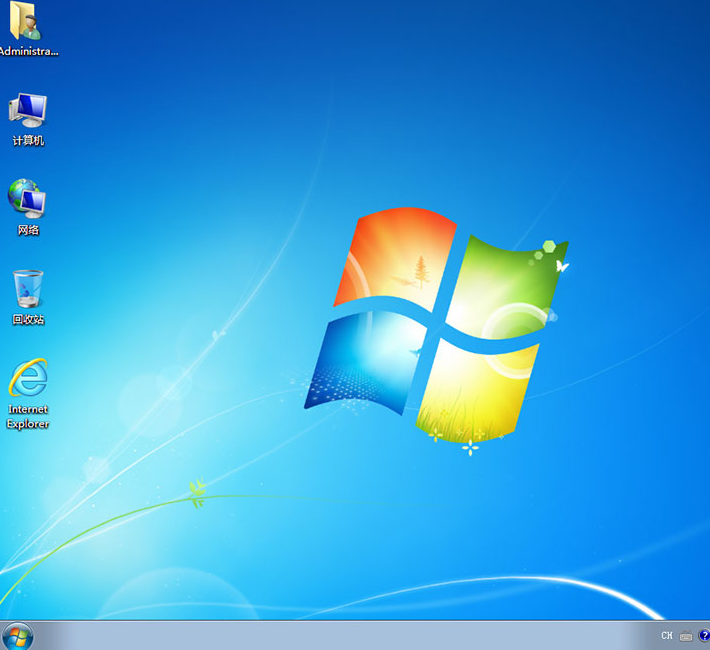
精简版系统软件图解12
以上就是win7精简版64位下载流程,需要下载的网友可以按照上面的操作下载安装哦。






 立即下载
立即下载







 魔法猪一健重装系统win10
魔法猪一健重装系统win10
 装机吧重装系统win10
装机吧重装系统win10
 系统之家一键重装
系统之家一键重装
 小白重装win10
小白重装win10
 杜特门窗管家 v1.2.31 官方版 - 专业的门窗管理工具,提升您的家居安全
杜特门窗管家 v1.2.31 官方版 - 专业的门窗管理工具,提升您的家居安全 免费下载DreamPlan(房屋设计软件) v6.80,打造梦想家园
免费下载DreamPlan(房屋设计软件) v6.80,打造梦想家园 全新升级!门窗天使 v2021官方版,保护您的家居安全
全新升级!门窗天使 v2021官方版,保护您的家居安全 创想3D家居设计 v2.0.0全新升级版,打造您的梦想家居
创想3D家居设计 v2.0.0全新升级版,打造您的梦想家居 全新升级!三维家3D云设计软件v2.2.0,打造您的梦想家园!
全新升级!三维家3D云设计软件v2.2.0,打造您的梦想家园! 全新升级!Sweet Home 3D官方版v7.0.2,打造梦想家园的室内装潢设计软件
全新升级!Sweet Home 3D官方版v7.0.2,打造梦想家园的室内装潢设计软件 优化后的标题
优化后的标题 最新版躺平设
最新版躺平设 每平每屋设计
每平每屋设计 [pCon planne
[pCon planne Ehome室内设
Ehome室内设 家居设计软件
家居设计软件 微信公众号
微信公众号

 抖音号
抖音号

 联系我们
联系我们
 常见问题
常见问题



